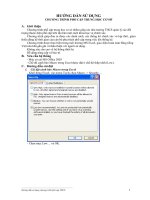Hướng dẫn phần mềm GIMP
Bạn đang xem bản rút gọn của tài liệu. Xem và tải ngay bản đầy đủ của tài liệu tại đây (153.19 KB, 3 trang )
3.1. Giới thiệu
Ảnh chụp màn hình trên cho thấy cách sắp xếp cơ bản nhất của các cửa sổ GIMP để có thể
sử dụng một cách có hiệu quả. Ba cửa sổ trên thể hiện:
The Main Toolbox: (Hộp Công cụ Chính) Đây là trái tim của the GIMP. Nó chứa
menu cấp cao nhất, cùng với một bộ các nút biểu tượng có thể dùng để chọn công cụ,
và một số thứ khác.
Tool options: (Các tùy chọn Công cụ) Ngay phía dưới hộp công cụ chính là hộp thoại
các tuỳ chọn Công cụ (Tool Options Dialog), hiển thị các tuỳ chọn của công cụ đang
được chọn (trong trường hợp này là công cụ Rectangle Select).
An image window: (Cửa sổ Ảnh) Mỗi ảnh mở trong GIMP hiển thị trong một cửa sổ
riêng biệt. Có thể mở nhiều ảnh cùng một lúc: giới hạn chỉ tuỳ thuộc vào tài nguyên
của hệ thống. Ta cũng có thể chạy GIMP mà không cần mở ảnh nào, tuy nhiên như thế
thì cũng chẳng có nhiều điều hữu ích để làm cho lắm!
Layers Dialog: (Hộp thoại Lớp) Hộp thoại này hiển thị cấu trúc lớp của ảnh hiện đang
được kích hoạt, và ta có thể điều khiển hộp thoại này theo nhiều cách khác nhau. Ta
cũng có thể thực hiện được một vài thao tác rất cơ bản mà không cần đến hộp thoại
này, tuy nhiên ngay cả những người dùng GIMP căn bản nhất cũng thấy rằng cần thiết
phải luôn có hộp thoại này bên cạnh.
Brushs/Patterns/Gradients: Nằm ngày dưới hộp thoại các lớp, hiển thị các hộp thoại
để quản lý các cọ vẽ (brush), kiểu (pattern) và gradient.
Đây là một thiết lập tối thiểu. Còn có trên một tá các kiểu hộp thoại khác mà GIMP sử
dụng cho nhiều mục đích khác nhau, nhưng thông thường người dùng chỉ mở chúng ra khi
cần thiết và đóng chúng lại khi không cần. Những người dùng "khôn ngoan" luôn mở hộp
thoại Toolbox (cùng với Tool Options) và hộp thoại các lớp. Hộp công cụ rất cần thiết cho
nhiều tác vụ của GIMP; thực ra, nếu bạn đóng nó, GIMP sẽ thoát. (tất nhiên bạn sẽ được
hỏi để khẳng định muốn đóng). Các tuỳ chọn công cụ thực ra là một hộp thoại riêng biệt,
nó được "gắn" vào hộp công cụ chính. Người dùng khôn ngoan luôn để chúng được thiết
lập như vậy: thật khó sử dụng các công cụ có hiệu quả khi không nhìn thấy các tuỳ chọn
của chúng được thiết lập thế nào. Hộp thoại Layers sẽ "nhập cuộc" khi nào bạn làm việc
với một ảnh có nhiều lớp: một khi bạn đã sử dụng GIMP thành thạo qua mức cơ bản thì
câu này sẽ có nghĩa là luôn luôn. Và sau cùng, tất nhiên phải có các ảnh để có thể làm việc
với chúng là điều có lẽ quá hiển nhiên.
Ghi chú
Nếu "diện mạo" của GIMP trở nên "lôi thôi lếch thếch" quá, may mắn thay ta có
thể dễ dàng sắp xếp lại các hộp thoại. Trong menu File từ Hộp Công cụ Chính,
chọn File->Dialogs->Create New Dock->Layers, Channels, and Paths sẽ mở cho
bạn hộp thoại các Lớp giống như cái được minh họa. Cũng trong menu này, chọn
File->Dialogs->Tool Options sẽ mở ra hộp thoại tùy chọn Công cụ mới, nhờ đó
bạn có thể gắn vào phía dưới Hộp Công cụ Chính. (Phần Các Hộp thoại và
Docking giải thích làm thế nào để gắn các hộp thoại). Không cần thiết phải tạo ra
một Hộp Công cụ Chính mới, bởi vì bạn không thể loại bỏ nó mà không làm cho
GIMP thoát chương trình.
Không giống như các chương trình khác, GIMP không cung cấp cho bạn tùy chọn đưa tất
cả mọi thứ--các kiểm soát và hiển thị ảnh--tất cả vào một cửa sổ chi tiết. Các nhà phát triển
GIMP luôn luôn nghĩ rằng đây là một cách làm việc không hay, bởi vì nó buộc chương
trình phải thực hiện nhiều chức năng khác nhau, điều mà nên để cho một chương trình
dành riêng cho việc quản lý cửa sổ thực hiện. Điều này không chỉ làm mất thời gian của
các nhà lập trình mà còn là một điều không thể thực hiện hoàn hảo trên tất cả các hệ điều
hành mà GIMP được thiết kế để chạy trên đó.
Các phiên bản trước đây của GIMP (cho đến GIMP 1.2.5) rất "dồi dào" về các hộp thoại:
những người dùng kinh nghiệm thường có đến nửa tá các hộp thoại mở ra cùng một lúc
hay còn nhiều hơn nữa, nằm tản mát trên khắp màn hình khiến cho việc theo dõi chúng rất
khó khăn. Về phương diện này, GIMP 2.0 tốt hơn rất nhiều, bởi vì nó cho phép các hộp
thoại có thể được gắn với nhau một cách linh động. (ví dụ Hộp thoại Layers trên màn hình
minh họa thực ra chứa đến bốn hộp thoại, thể hiện bằng các thẻ: Layers, Channels, Paths
và Undo). Bạn tốn chút ít thời gian để học hệ thống này, nhưng một khi đã hiểu nó, chúng
tôi hy vọng rằng bạn sẽ thích nó.
Các phần dưới đây sẽ dẫn dắt bạn qua từng thành phần của các cửa sổ, giải thích chúng là
gì và chúng làm việc như thế nào. Một khi bạn đã đọc chúng, cùng với phần mô tả cấu trúc
cơ bản của các ảnh trong GIMP, bạn đã đủ biết GIMP để sử dụng nó cho nhiều mục đích
xử lý ảnh khác nhau. Sau đó bạn có đọc tiếp phần còn lại của tài liệu hướng dẫn này khi
muốn (hoặc chỉ biết để thử) để biết những thứ chuyên biệt và tinh vi hơn mà GIMP có thể
làm gần như không có giới hạn. Chúc bạn vui vẻ!
Prev Up Next
Home